Linux 安裝寶塔面板無公網也可以實現遠程訪問面板(重磅推薦,小白建站!!)
1.安裝寶塔
進入官網查看命令,這里以linux為準,以下是linux安裝命令:
yum install -y wget && wget -O install.sh https://download.bt.cn/install/install_6.0.sh && sh install.sh ed8484bec
等待安裝完成
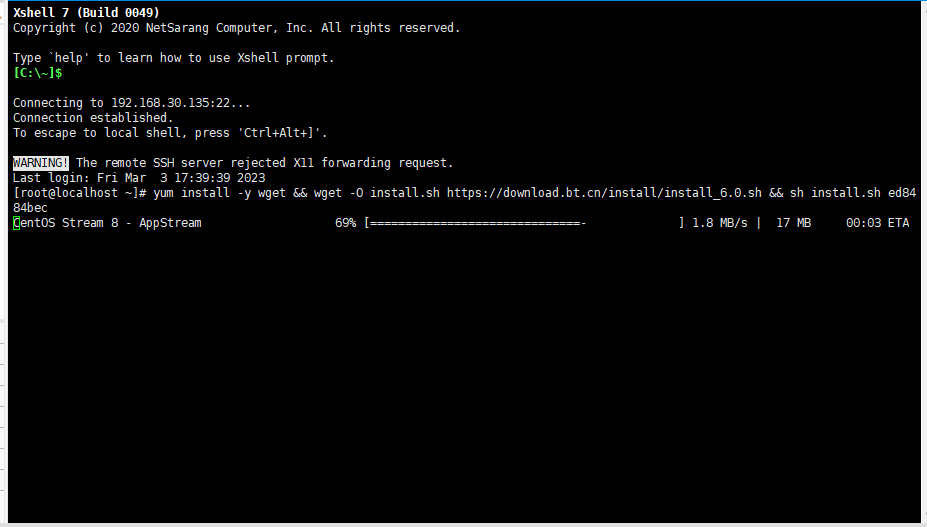
安裝完成后記錄這些訪問地址,和賬號信息.

然后我們打開瀏覽器,訪問一下上面的內網地址,出現界面表示成功,如果沒有界面,可能是防火墻問題,需配置防火墻放開14550端口
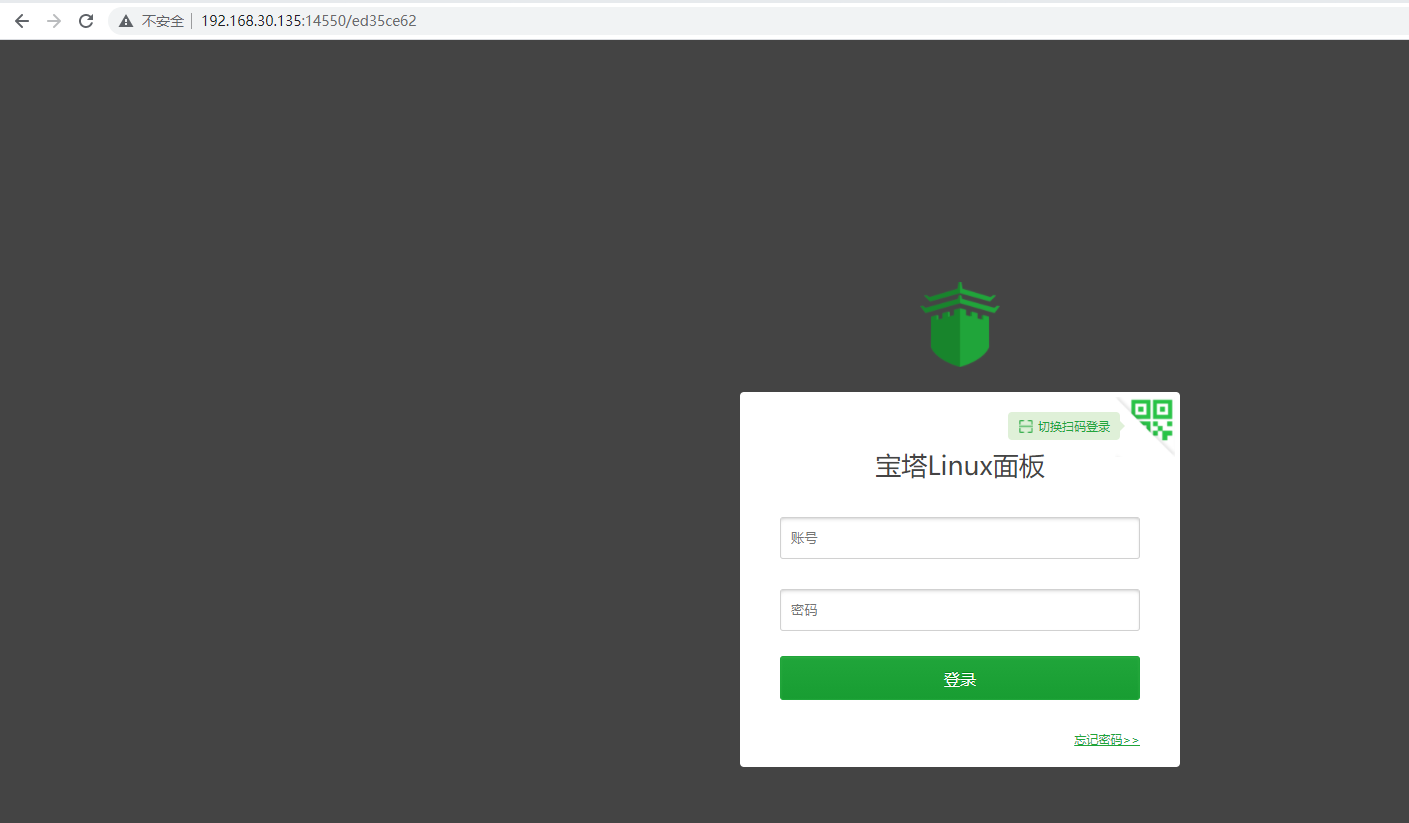
使用上面的賬號密碼登陸后,會提示綁定寶塔賬號.所以我們需要注冊一個寶塔賬號
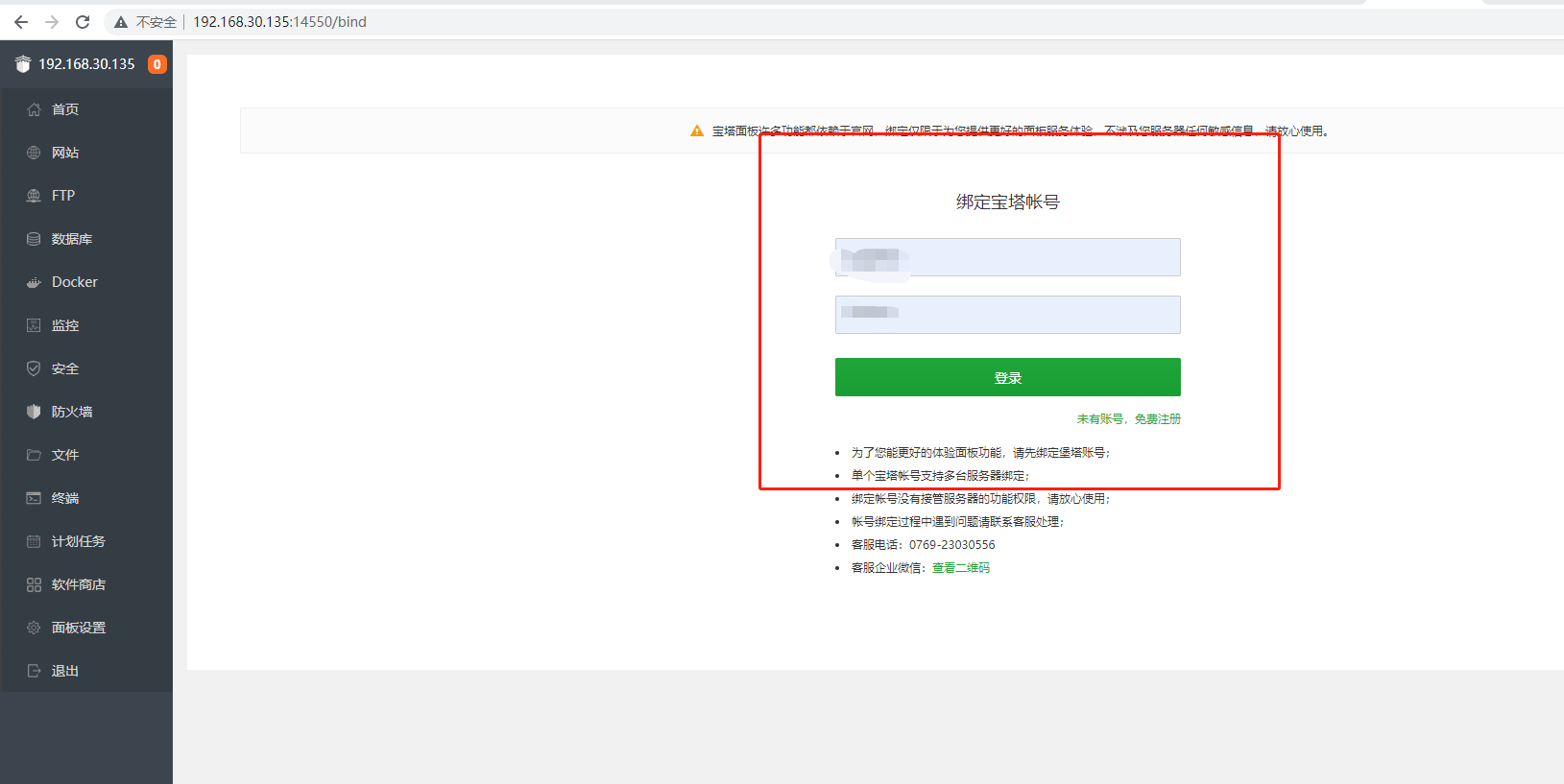
在官網注冊賬號登陸后,我們先開放一個寶塔端口14550
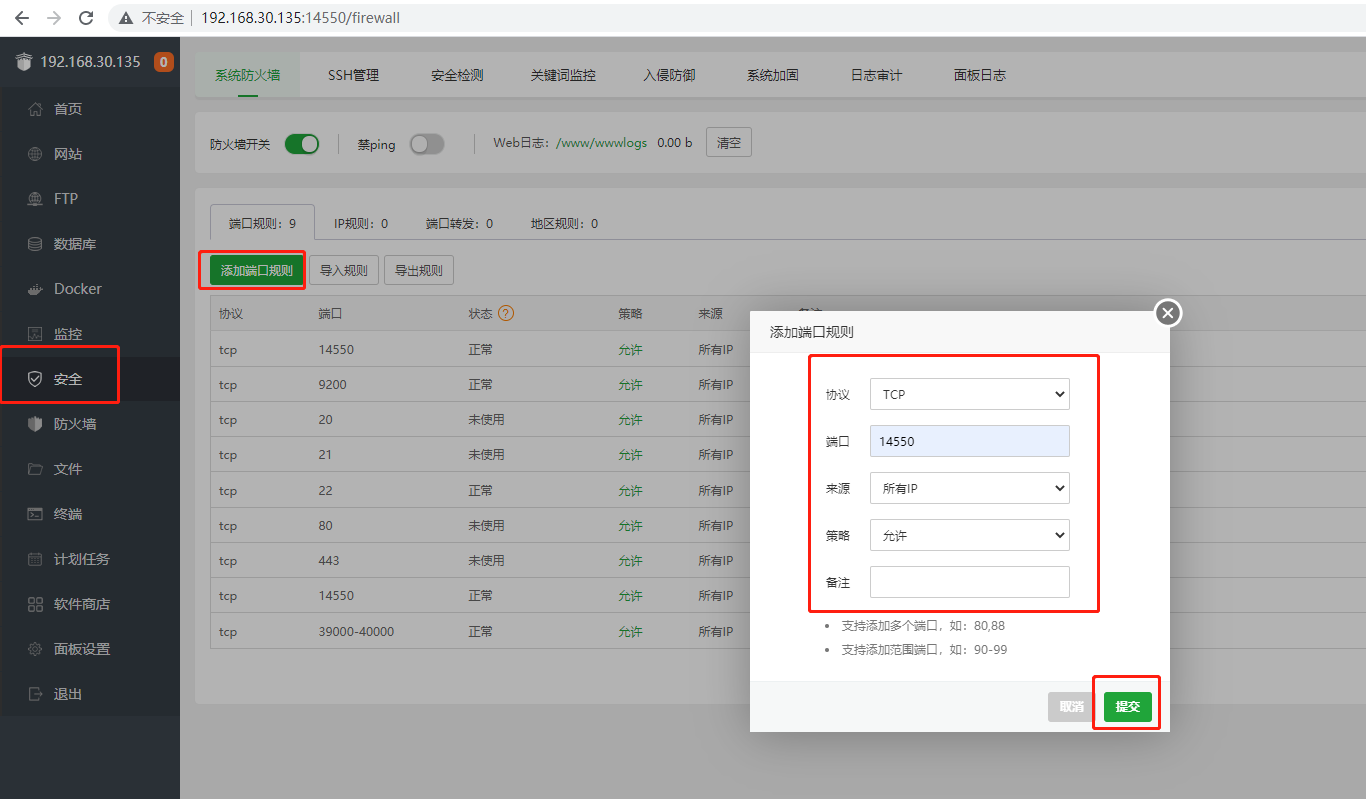
2.安裝cpolar
打開寶塔終端命令窗口,使用cpolar一件安裝腳本:
curl -L https://www.cpolar.com/static/downloads/install-release-cpolar.sh | sudo bash

token認證
進入Cpolar官網: https://i.cpolar.com/m/56Ju (進入官網注冊免費賬號),然后登錄,點擊左側的驗證,查看自己的認證token,之后將token貼在命令行里
cpolar authtoken xxxxxxx
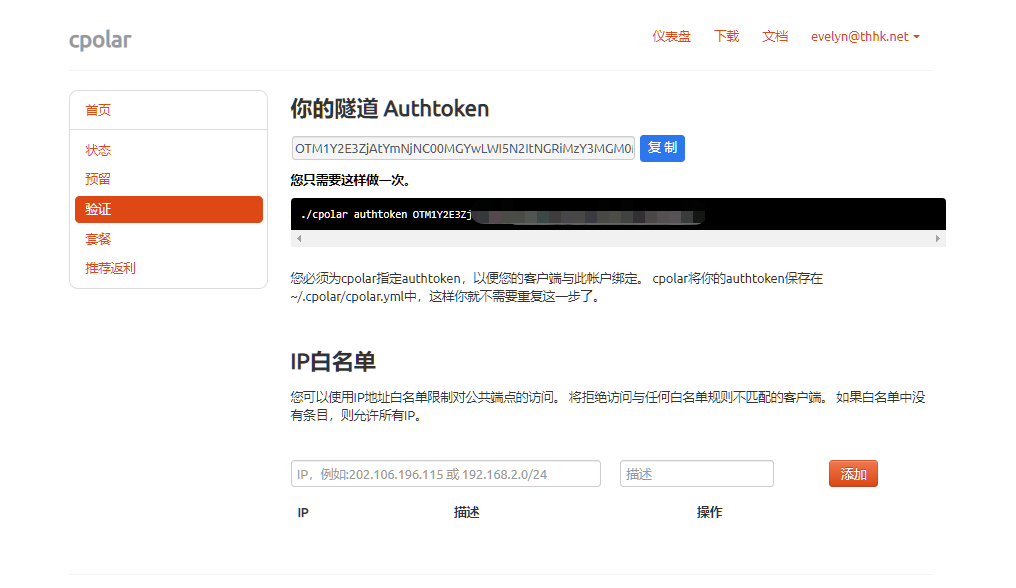
向系統添加服務
sudo systemctl enable cpolar
啟動cpolar服務
sudo systemctl start cpolar
在寶塔面板中選擇安全.然后開放9200端口
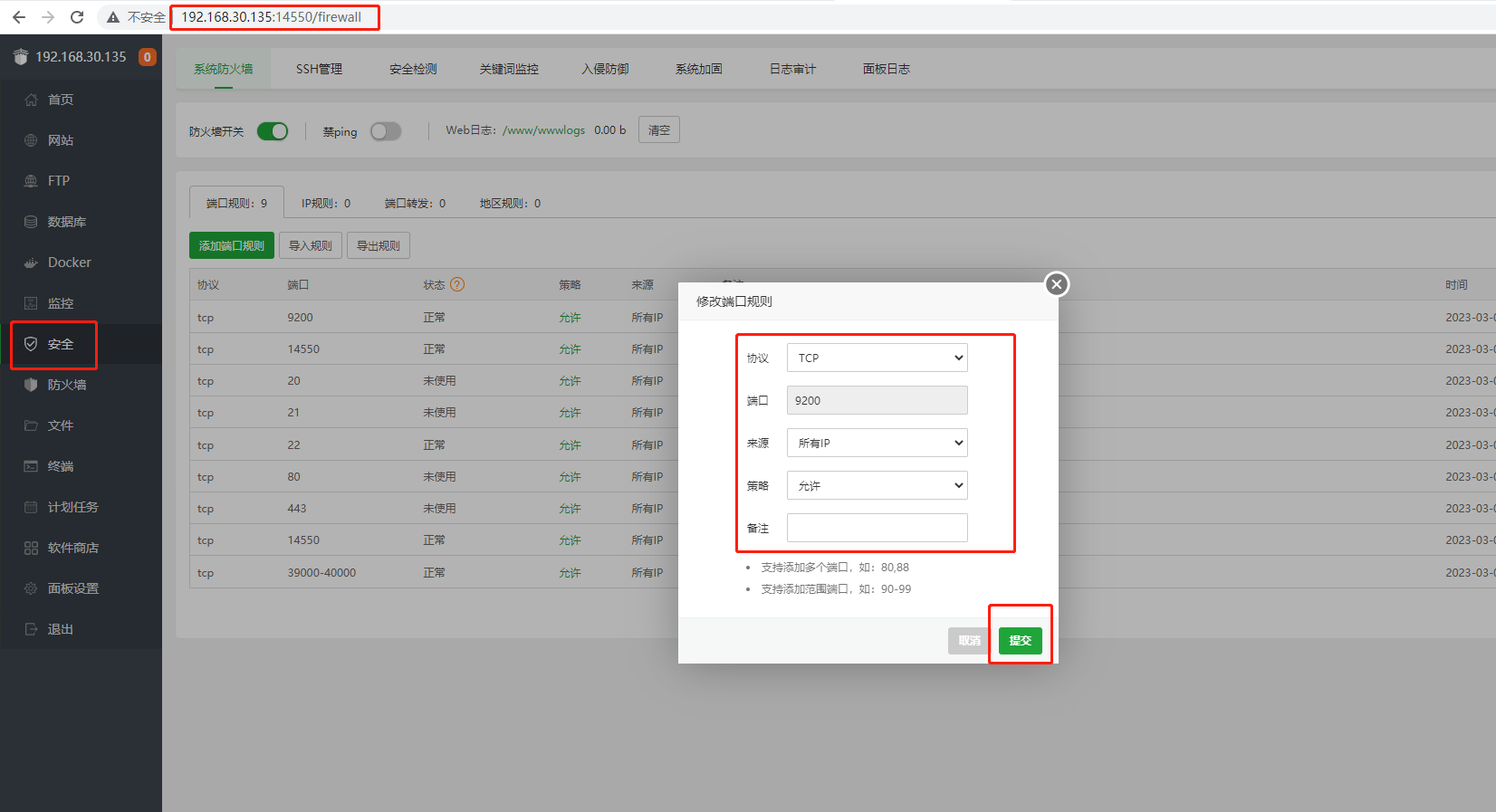
然后局域網ip訪問9200端口即可出現cpolar管理界面
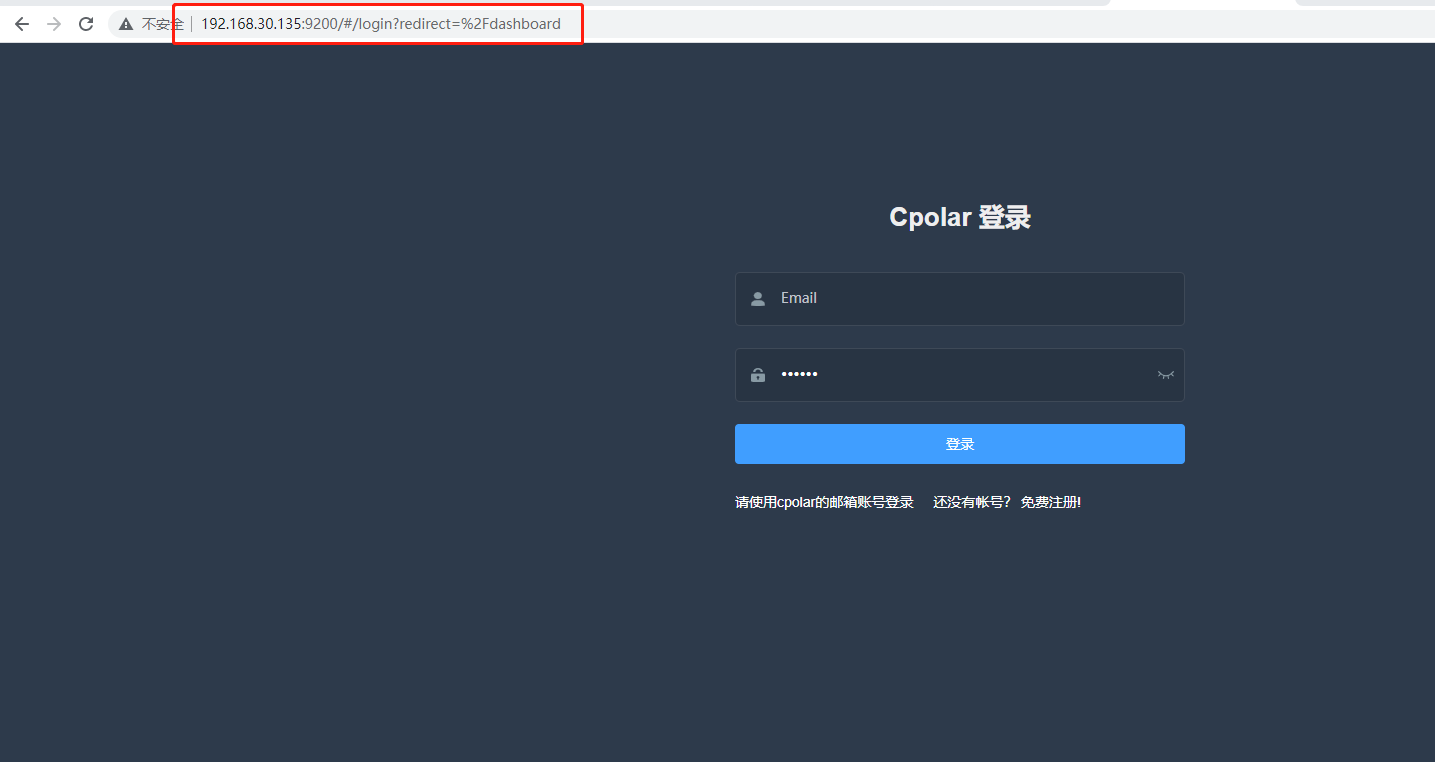
輸入官網注冊的賬號登陸即可對隧道進行操作.
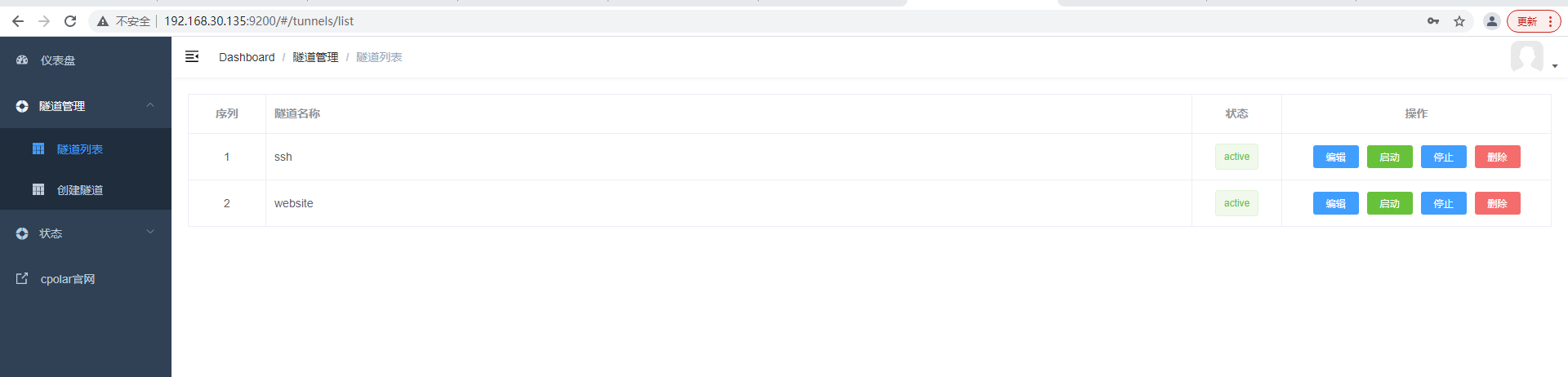
3.遠程訪問寶塔
我們在cpolar管理界面創建一個隨機的14550的隧道:
-
隧道名稱:可自定義,注意不要重復
-
協議:http
-
本地地址:80
-
端口類型:隨機域名
-
地區:China vip
點擊創建
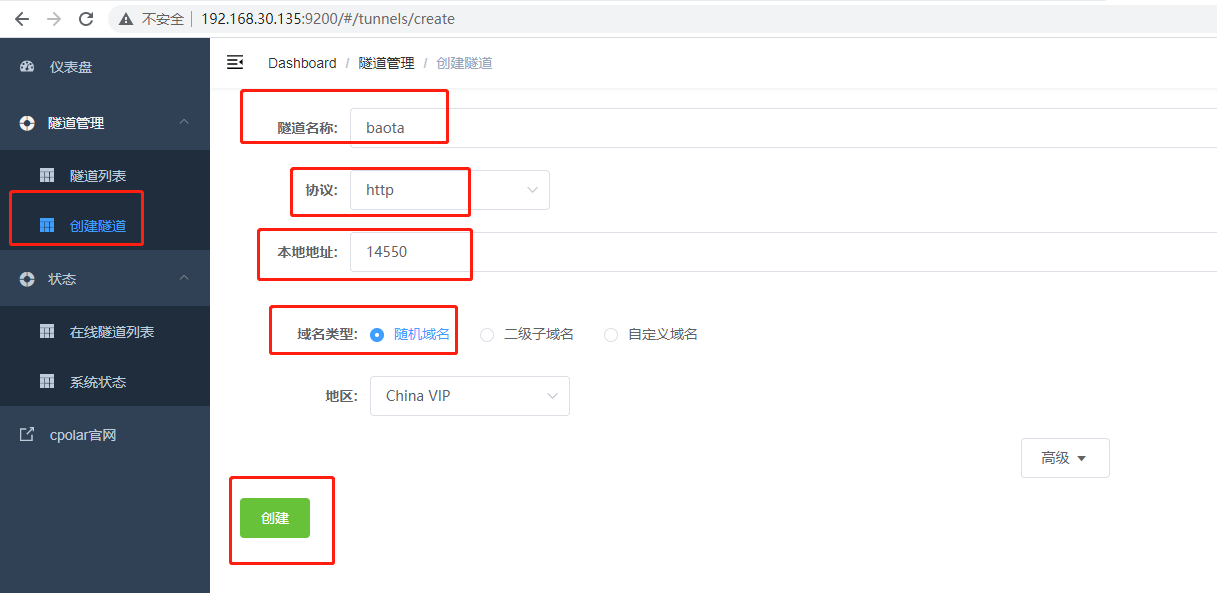
創建成功后我們打開在線隧道列表,查看公網地址
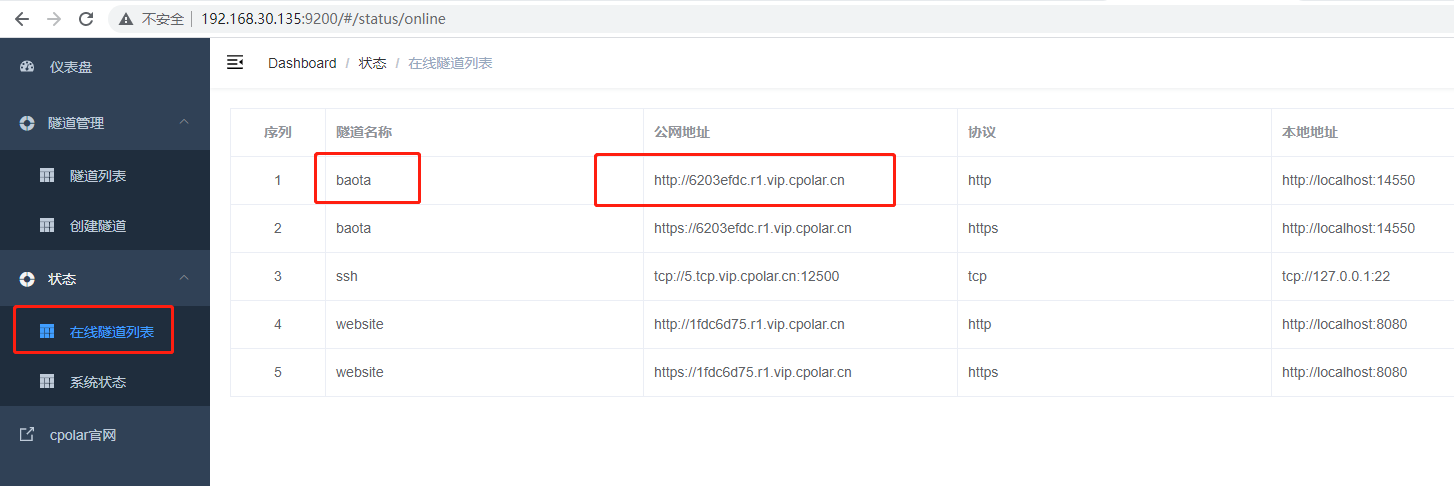
然后我們使用公網地址訪問寶塔面板,此時會出現如下問題,這個問題是訪問寶塔面板的時候,需要在地址后面加一個8位數的字符安全入口名稱
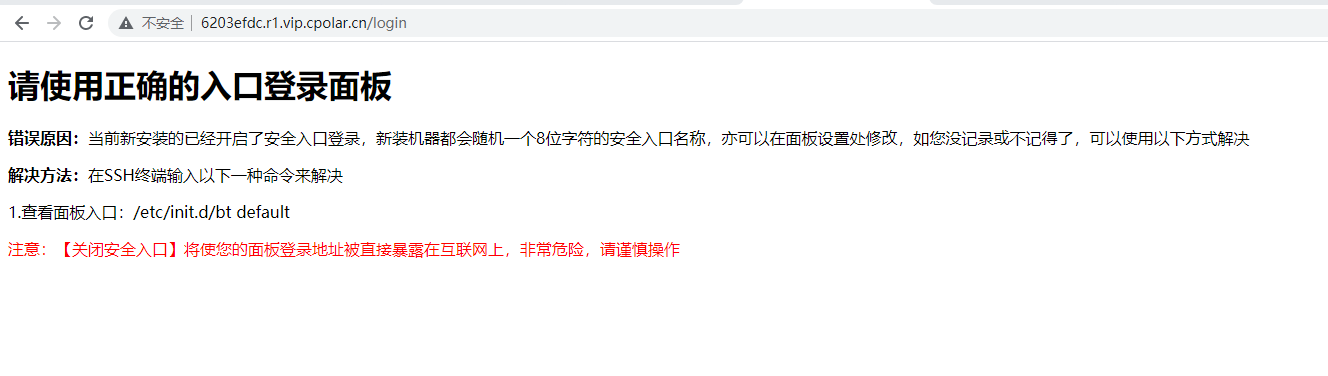
為了使得連接更加流暢,我們可以關閉這個驗證,打開終端,輸入以下命令
rm -f /www/server/panel/data/admin_path.pl
即可訪問成功
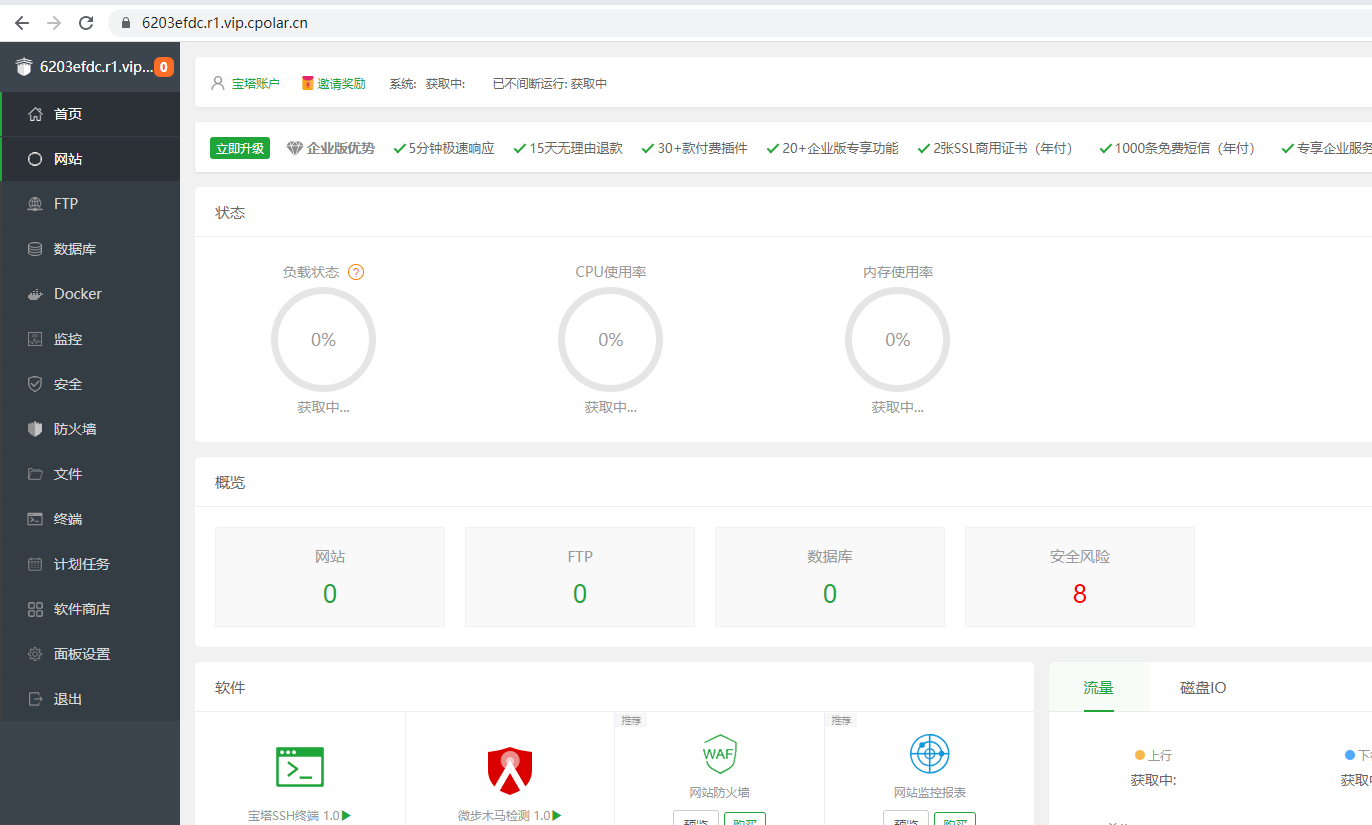
4.固定http地址
保留二級子域名
需升級至基礎套餐或以上才支持配置二級子域名
登錄
-
地區:選擇服務器地區
-
名稱:填寫您想要保留的二級子域名(可自定義)
-
描述:即備注,可自定義填寫
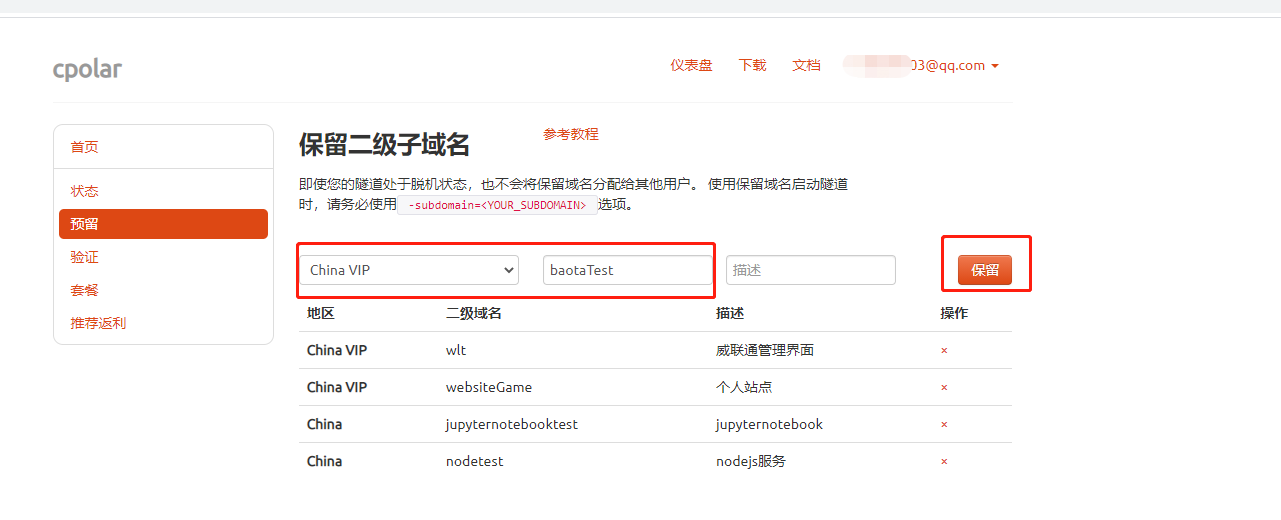
本例保留一個名稱為baotatest的二級子域名。子域名保留成功后,我們將子域名復制下來,接下來需要將其配置到隧道中去。
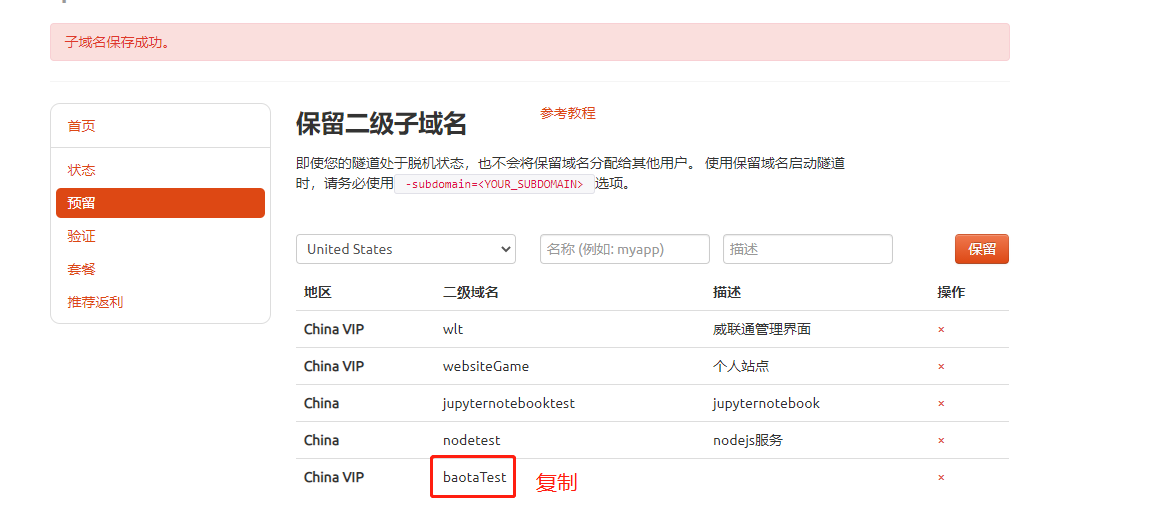
5. 配置二級子域名
登錄cpolar web ui管理界面。點擊左側儀表盤的隧道管理——隧道列表,找到需要配置二級子域名的隧道(本例中為baota隧道),點擊右側的編輯
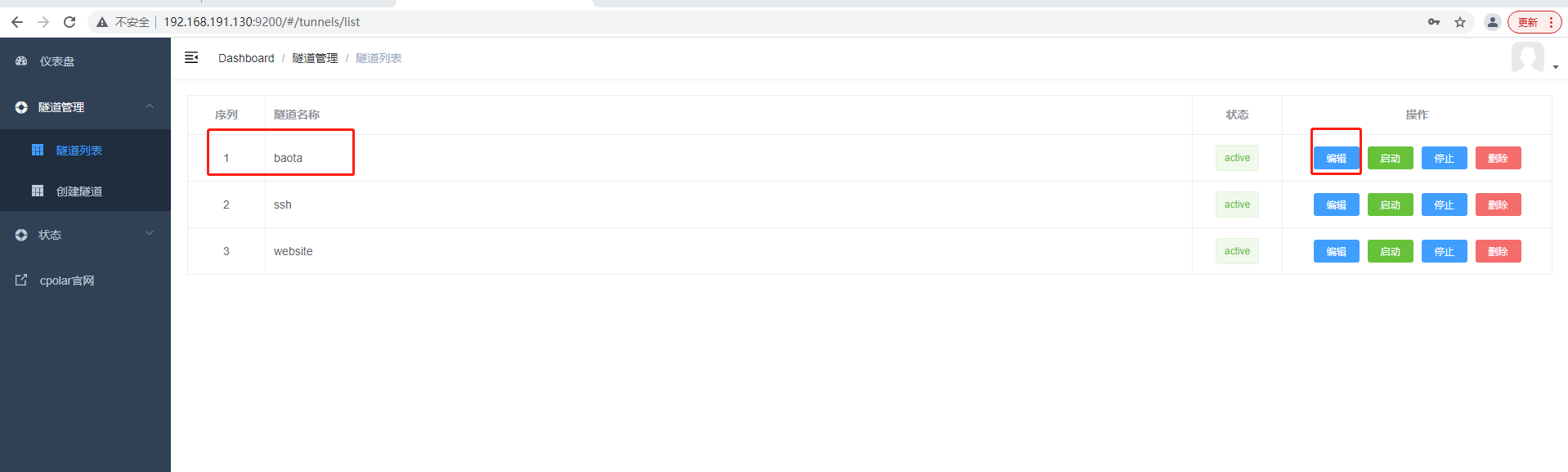
修改隧道信息,將二級子域名配置到隧道中:
-
域名類型:改為選擇
二級子域名 -
Sub Domain:填寫我們剛剛所保留的二級子域名(本例為
baotatest)
修改完成后,點擊更新
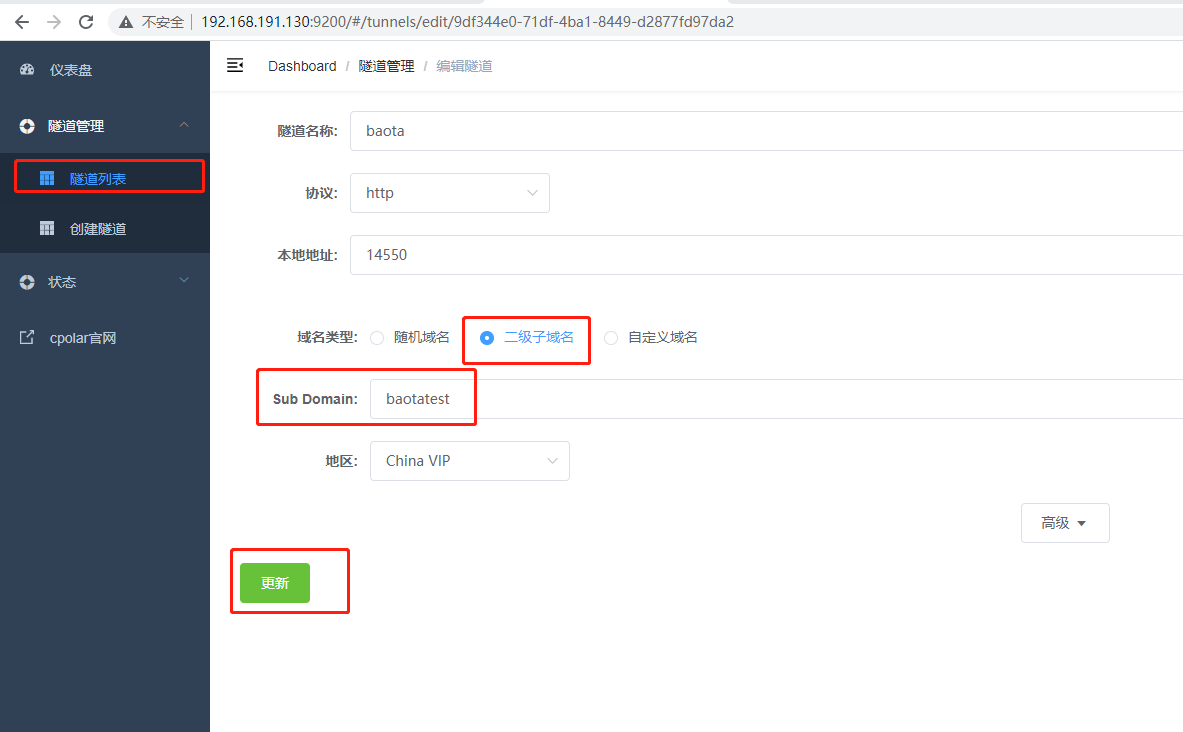
隧道更新成功后,點擊左側儀表盤的狀態——在線隧道列表,可以看到baotaTest隧道的公網地址,已經更新為二級子域名了,將公網地址復制下來。
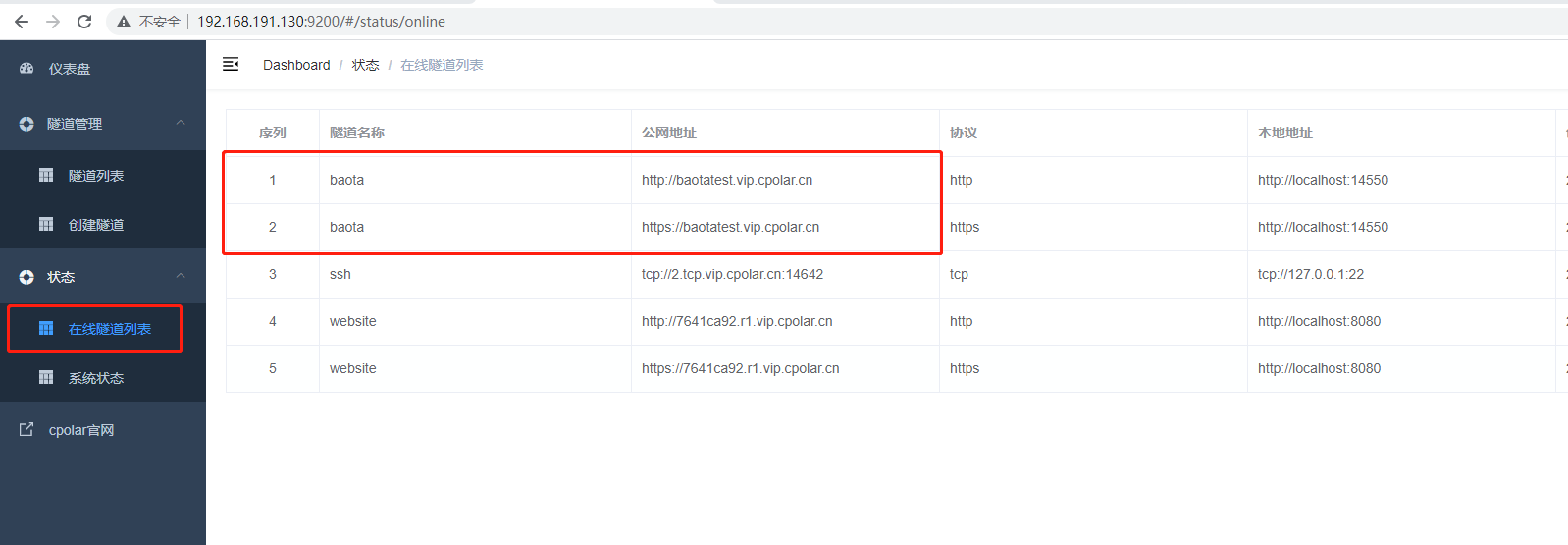
6. 測試訪問二級子域名
打開瀏覽器,我們來測試一下訪問配置成功的二級子域名,測試成功,可以正常訪問。現在,我們全網唯一的私有二級子域名,就創建好了。
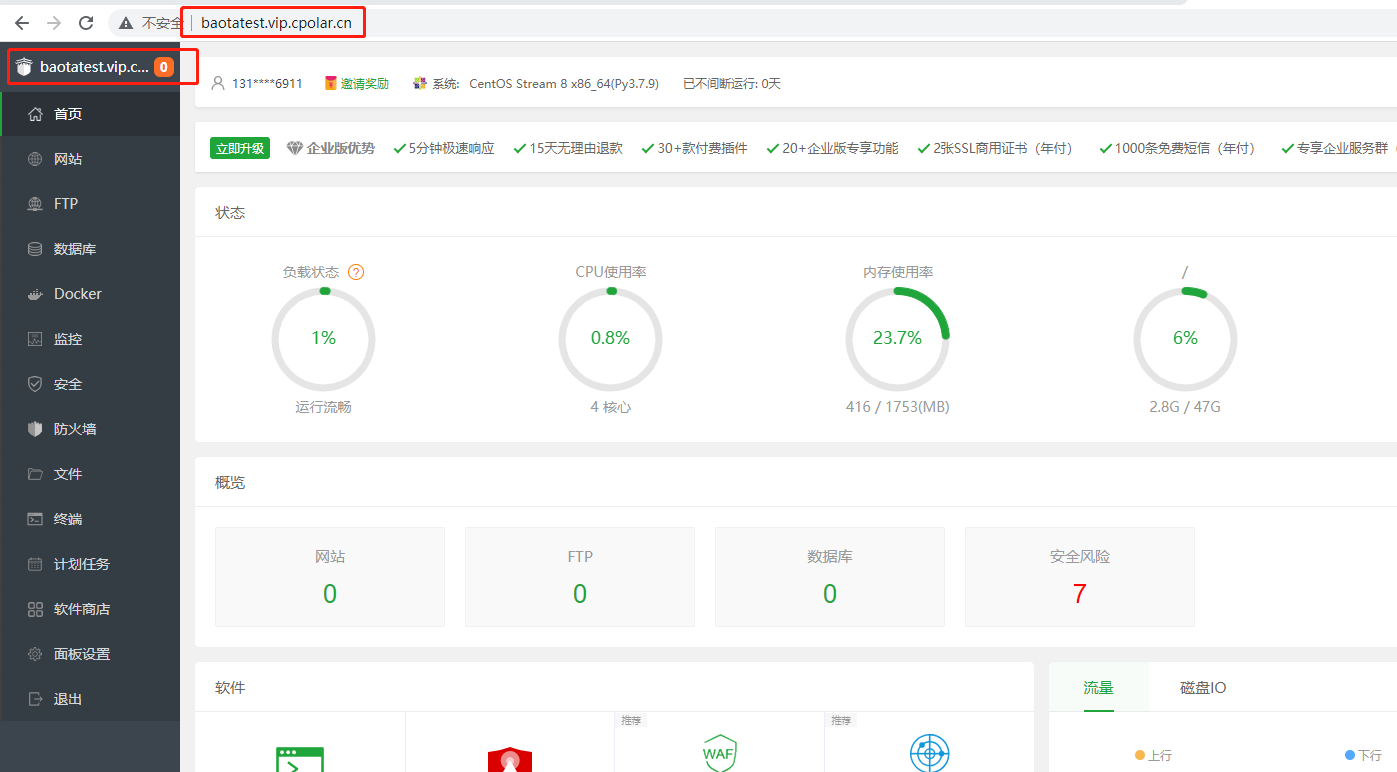


 浙公網安備 33010602011771號
浙公網安備 33010602011771號